“Cái khó ló cái khôn”, khi bạn cần kết nối mạng wifi nhưng quên mất mật khẩu, bạn sẽ làm gì? Chắc chắn việc đầu tiên bạn nghĩ đến là tìm cách kiểm tra lại password đó. Bài viết này sẽ giúp bạn giải quyết vấn đề nan giải này một cách dễ dàng, nhanh chóng và hiệu quả.
Tại Sao Cần Kiểm Tra Pass Wifi Trên Máy Tính Bàn?
Bạn đã từng rơi vào tình huống “dở khóc dở cười” khi muốn kết nối mạng wifi nhà mình nhưng lại quên mất mật khẩu? Hoặc có thể bạn muốn chia sẻ mạng wifi cho người khác nhưng lại không nhớ pass. Trong những trường hợp này, bạn cần phải kiểm tra lại mật khẩu wifi để có thể truy cập mạng một cách suôn sẻ.
Cách Kiểm Tra Pass Wifi Trên Máy Tính Bàn:
1. Kiểm Tra Trên Router Wifi:
Bước đầu tiên và đơn giản nhất là kiểm tra trực tiếp trên router wifi. Hầu hết các router wifi đều có một giao diện web quản trị, nơi bạn có thể xem và thay đổi cài đặt của router, bao gồm cả mật khẩu wifi.
- Bước 1: Tìm địa chỉ IP của router. Bạn có thể tìm địa chỉ IP này bằng cách mở command prompt (cmd) và nhập lệnh ipconfig. Địa chỉ IP của router thường là 192.168.1.1 hoặc 192.168.0.1.
- Bước 2: Mở trình duyệt web và nhập địa chỉ IP của router vào thanh địa chỉ.
- Bước 3: Nhập tên đăng nhập và mật khẩu của router. Thông thường, tên đăng nhập mặc định là admin và mật khẩu cũng là admin. Nếu bạn đã thay đổi thông tin này, hãy nhập thông tin mới.
- Bước 4: Truy cập vào phần cài đặt Wireless hoặc WiFi của router.
- Bước 5: Tìm phần Security hoặc Password để xem mật khẩu wifi.
2. Kiểm Tra Trên Hệ Điều Hành Windows:
Hệ điều hành Windows cũng cung cấp một cách để bạn kiểm tra lại mật khẩu wifi đã từng kết nối.
- Bước 1: Mở Control Panel và chọn Network and Sharing Center.
- Bước 2: Chọn Manage wireless networks.
- Bước 3: Chọn mạng wifi mà bạn muốn kiểm tra mật khẩu.
- Bước 4: Click chuột phải vào mạng wifi và chọn Properties.
- Bước 5: Chọn tab Security.
- Bước 6: Bỏ chọn mục Show characters.
Lưu ý: Cách này chỉ có thể xem mật khẩu wifi đã từng được kết nối trên máy tính, chứ không thể xem được mật khẩu của các mạng wifi chưa từng được kết nối.
Lưu Ý:
- Bảo mật: Hãy luôn nhớ bảo mật mạng wifi của bạn bằng cách sử dụng mật khẩu mạnh và thay đổi mật khẩu định kỳ.
- Tránh sử dụng mật khẩu chung: Đừng sử dụng cùng một mật khẩu cho nhiều mạng wifi hoặc tài khoản khác nhau.
- Cập nhật phần mềm: Cập nhật firmware cho router wifi để đảm bảo tính bảo mật và ổn định.
Các Câu Hỏi Thường Gặp:
- Tôi quên mật khẩu wifi nhà mình, có cách nào để lấy lại không?
- Nếu bạn còn nhớ tên đăng nhập và mật khẩu của router, bạn có thể truy cập vào giao diện web quản trị của router để reset mật khẩu wifi.
- Tôi có thể xem được mật khẩu wifi của hàng xóm không?
- Không, bạn không thể xem được mật khẩu wifi của người khác. Việc truy cập mạng wifi của người khác mà không được phép là vi phạm pháp luật.
Cần Hỗ Trợ?
Nếu bạn gặp khó khăn trong việc kiểm tra pass wifi trên máy tính bàn, đừng ngần ngại liên hệ với chúng tôi. Chúng tôi luôn sẵn sàng hỗ trợ bạn mọi lúc mọi nơi.
Số Điện Thoại: 0372899999, Email: [email protected] Hoặc đến địa chỉ: 233 Cầu Giấy, Hà Nội.
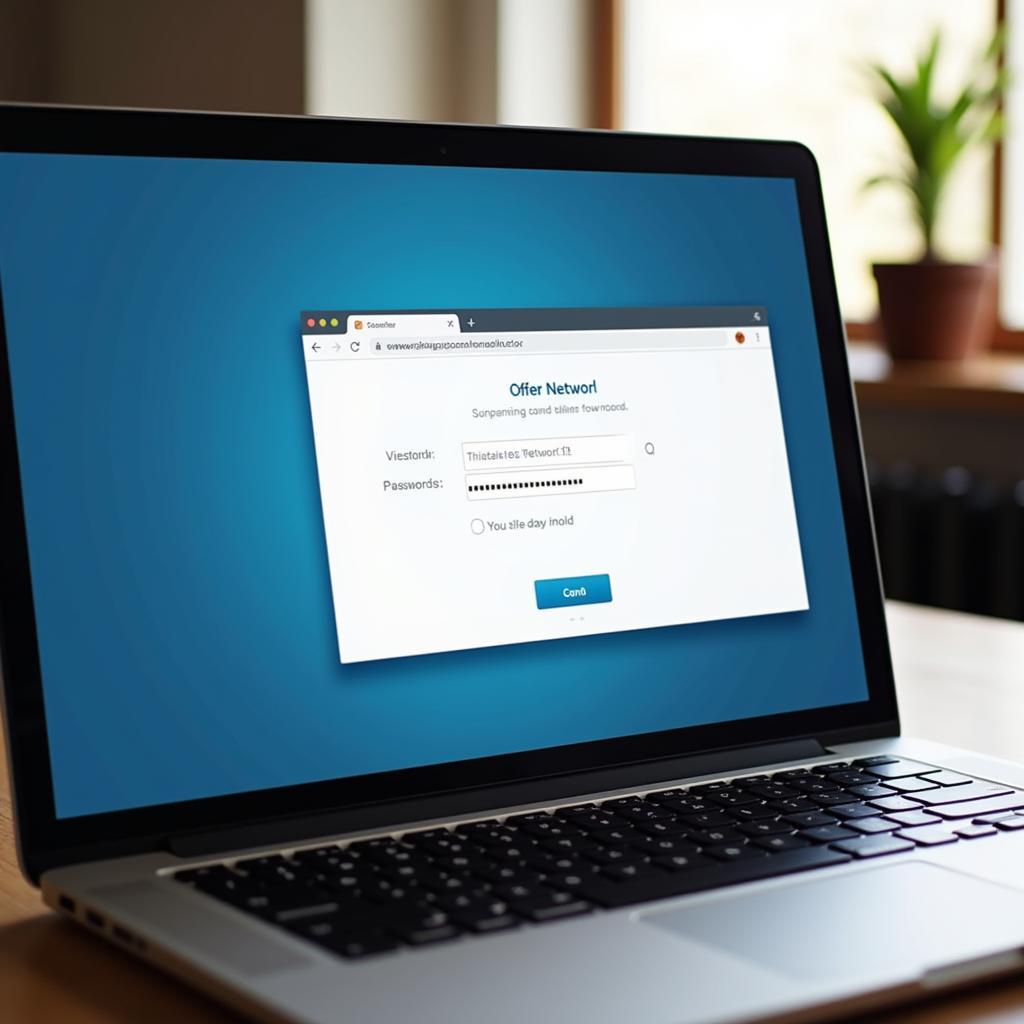 Cách kiểm tra pass wifi trên máy tính bàn
Cách kiểm tra pass wifi trên máy tính bàn
Kết Luận:
“Có công mài sắt có ngày nên kim”, bằng Cách Kiểm Tra Pass Wifi Trên Máy Tính Bàn, bạn đã “bỏ túi” thêm một kỹ năng hữu ích trong cuộc sống. Hãy chia sẻ bài viết này với bạn bè và người thân để họ cũng có thể “xử lý” những tình huống tương tự một cách dễ dàng.
Hãy theo dõi website của chúng tôi để cập nhật những thông tin hữu ích về công nghệ và đời sống. Chúc bạn luôn vui vẻ và thành công!